當您嘗試啟動網站並且您的網絡瀏覽器顯示“err_internet_disconnected”錯誤時,您的瀏覽器在連接到互聯網時遇到問題。此錯誤可能發生在 Chrome、Firefox、Edge 和其他瀏覽器中,我們將向您展示如何解決此問題。
出現上述錯誤的其他一些原因是您的代理服務器或 VPN 不工作,您的 Wi-Fi 配置有問題,您的防病毒軟件或防火牆阻止了您的連接,或者您的網絡瀏覽器的保存的數據已損壞。
目錄
檢查您的互聯網連接
當您收到“err_internet_disconnected”錯誤時,首先要檢查您的互聯網連接。非活動連接會阻止您的瀏覽器加載您的網站,從而導致上述錯誤。
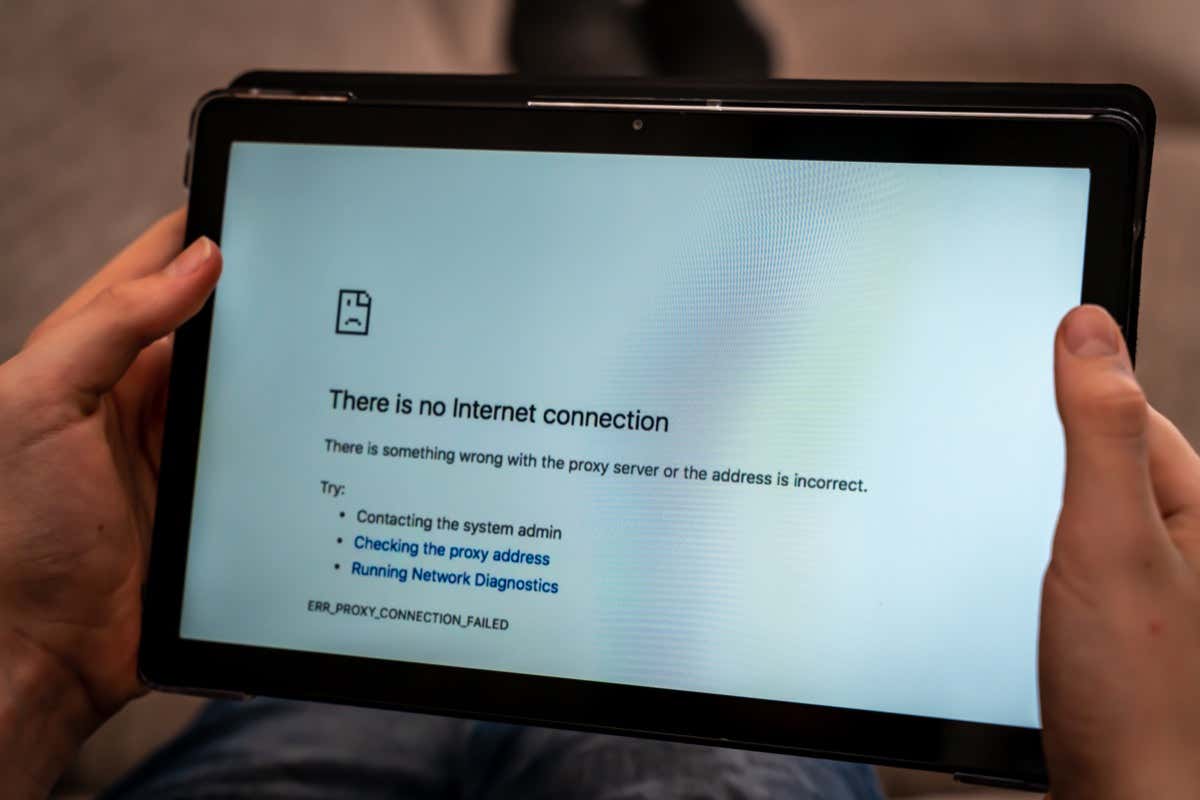
您可以檢查您的連接通過在您的計算機上使用另一個 Web 瀏覽器並打開一個站點。您還可以使用同一連接上的另一台設備來查看站點是否加載。
如果您的互聯網連接有問題,請重新啟動您的路由器,看看是否可以解決問題。您可以嘗試其他互聯網故障排除方法或聯繫您的互聯網服務提供商尋求幫助。
禁用代理服務器以解決 err_internet_disconnected 錯誤
您計算機的代理服務器通過中間服務器路由您的互聯網流量,從而導致某些連接出現問題。在這種情況下,請禁用所有計算機代理並查看問題是否得到解決。
在 Windows 上
按 Windows + I 打開 Windows 設置應用程序。在左側邊欄中選擇網絡和互聯網。在右側窗格中選擇代理。關閉自動檢測設置選項。 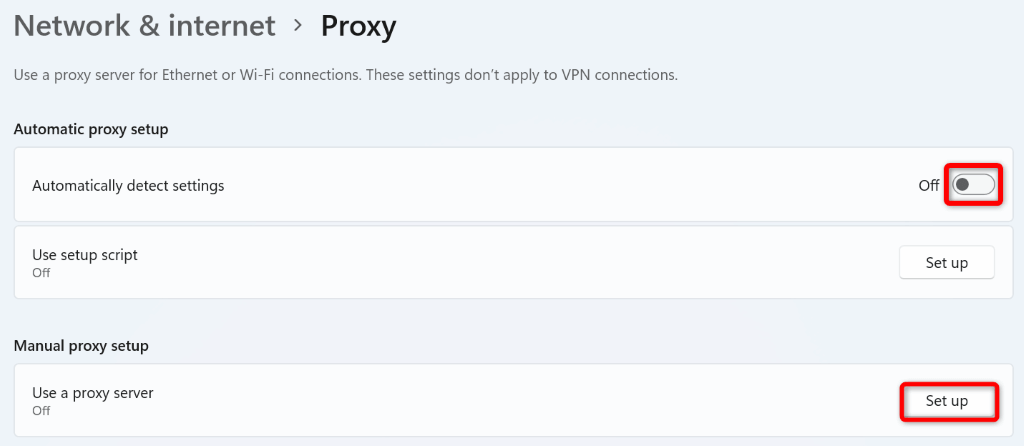 選擇使用代理服務器旁邊的設置。禁用使用代理服務器開關並選擇保存。
選擇使用代理服務器旁邊的設置。禁用使用代理服務器開關並選擇保存。 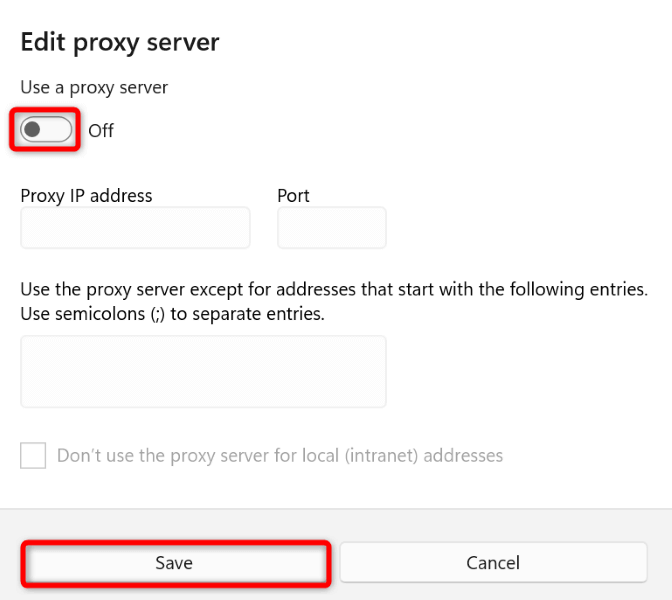 重新啟動您的 PC。
重新啟動您的 PC。
在 macOS 上
選擇 Mac 左上角的 Apple 菜單,然後選擇“系統偏好設置”。在以下屏幕上選擇網絡。在左側列表中選擇 Wi-Fi,然後在右側選擇高級。打開“代理”選項卡以查看可用的代理。取消選中“選擇要配置的協議”部分中的所有選項,然後選擇底部的“確定”。重新啟動您的 Mac。
關閉您的 VPN
您的 VPN 應用程序通過中間服務器傳輸您的互聯網數據,這在某些情況下可能會出現問題。糟糕的 VPN 服務會阻止您的網絡瀏覽器訪問互聯網,導致您的瀏覽器顯示“err_internet_disconnected”錯誤消息。
在這種情況下,請關閉您的 VPN 服務並查看您的問題是否得到解決。您可以通過關閉應用程序主頁上的開關來禁用大多數 VPN 應用程序中的服務。完成後,重新打開網絡瀏覽器並嘗試啟動您的網站。
如果您的站點在禁用 VPN 後加載,那麼您的 VPN 應用就是罪魁禍首。在這種情況下,要么聯繫您的 VPN 公司尋求解決方案,要么獲取新的 VPN 應用程序。
忘記並重新加入計算機上的 Wi-Fi 網絡
瀏覽器顯示“err_internet_disconnected”錯誤的一個原因是計算機的 Wi-Fi 配置有問題。這會阻止您的瀏覽器加載您的網站。
在這種情況下,刪除並重新加入 Windows 10/11 或 Mac 機器上的無線網絡,這將解決您的問題。您將需要 Wi-Fi 網絡的密碼,因此在執行以下過程時請將其放在手邊。
在 Windows 上
按 Windows + I 打開“設置”。在左側邊欄中選擇“網絡和互聯網”。選擇右側的 Wi-Fi > 管理已知網絡。選擇 Wi-Fi 網絡旁邊的忘記。 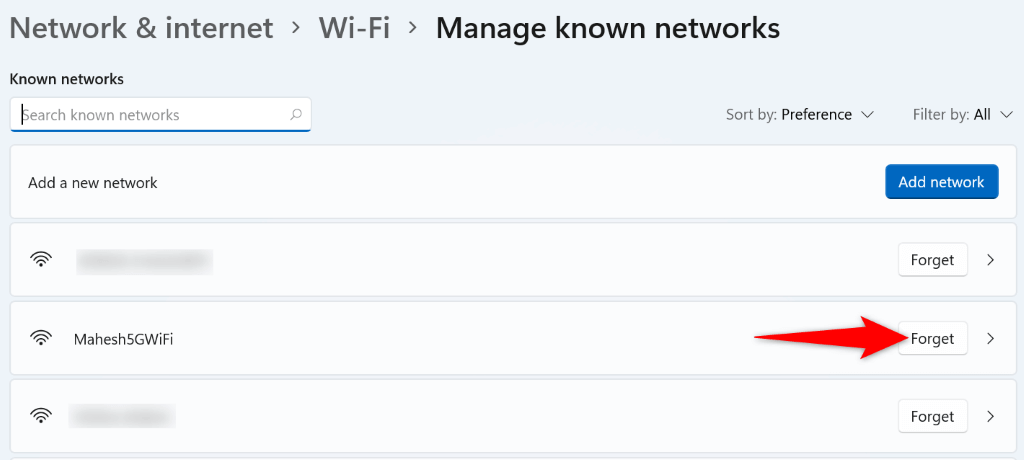 重新加入您的無線網絡。
重新加入您的無線網絡。
在 macOS 上
選擇左上角的 Apple 菜單,然後選擇系統偏好設置。在下一頁選擇網絡。在左側邊欄中選擇 Wi-Fi,在右側選擇高級。在列表中選擇您的 Wi-Fi 網絡旁邊的-(減號)。在提示中選擇刪除以刪除您保存的無線網絡。選擇確定,然後選擇應用。將 Mac 重新連接到 Wi-Fi 網絡。
關閉防火牆
防火牆的工作是防止計算機上的惡意傳入和傳出連接。此工具可能已將您的 Web 瀏覽器或站點檢測為潛在威脅,從而阻止您訪問該項目。
在這種情況下,您可以嘗試通過禁用 Windows 或 Mac 防火牆來解決“err_internet_disconnected”錯誤。
在 Windows 上
啟動“開始”菜單,搜索“Windows 安全”,然後打開應用程序。選擇防火牆和網絡保護以訪問您的 Windows 防火牆設置。選擇顯示(活動)的網絡。關閉 Microsoft Defender 防火牆開關。  在用戶帳戶控制提示中選擇是。
在用戶帳戶控制提示中選擇是。
在 macOS 上
選擇 Mac 左上角的 Apple 標誌,然後選擇“系統偏好設置”。在下一頁上選擇安全和隱私。在打開的面板中打開防火牆選項卡。選擇底部的掛鎖圖標,輸入管理員帳戶的用戶名和密碼,然後選擇解鎖。選擇關閉防火牆選項。
通過禁用防病毒軟件修復 err_internet_disconnected
您機器的防病毒工具可能會干擾您的 Web 瀏覽器的工作,導致瀏覽器顯示連接錯誤消息。當您的防病毒軟件將您的瀏覽器檢測為威脅時,通常會發生這種情況。
在這種情況下,您可以暫時關閉病毒防護以查看是否可以解決您的問題。如何執行此操作取決於您使用的防病毒工具。以下說明適用於 Microsoft Defender 防病毒軟件。
在您的 PC 上啟動 Windows 安全應用程序。在應用程序中選擇病毒和威脅防護。在病毒和威脅防護設置標題下選擇管理設置。關閉實時保護選項。 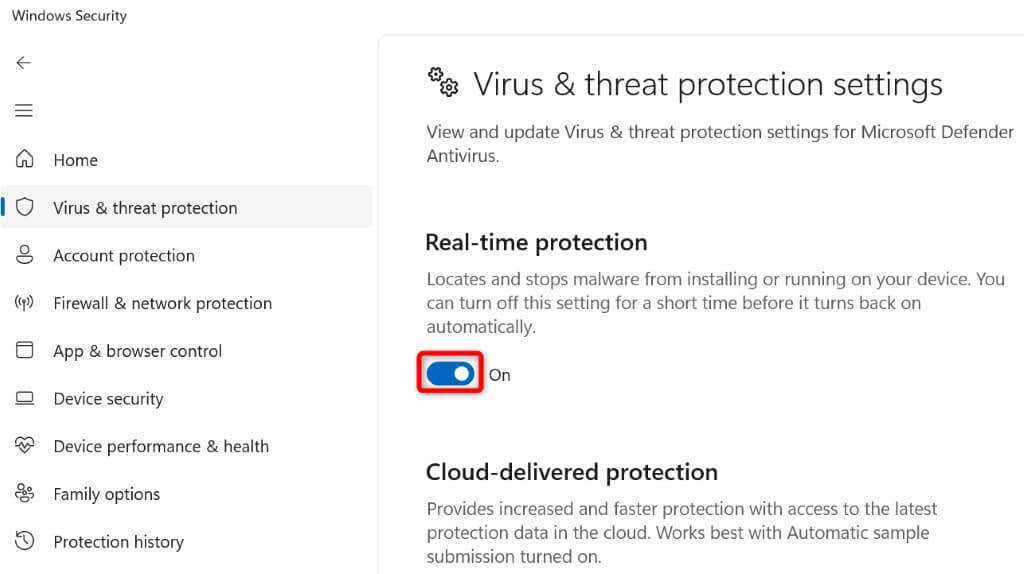 在用戶帳戶控制提示中選擇是。
在用戶帳戶控制提示中選擇是。
清除 Google Chrome、Firefox、Edge 和其他瀏覽器中的瀏覽數據
您的網絡瀏覽器會保存您的瀏覽數據,以便您可以快速返回到過去的項目。這些數據可能已損壞,導致您的瀏覽器出現故障。當您很長時間沒有清除瀏覽器保存的數據時,通常會出現這種情況。
幸運的是,您可以清除所有瀏覽數據並解決問題。我們已經編寫了一份指南,介紹如何在 Chrome、Firefox、Edge、Safari 和 Opera 中做到這一點,所以請查看。
清除瀏覽器數據後,嘗試在瀏覽器中訪問您的網站。
刷新您的 DNS 緩存以修復 err_internet_disconnected 錯誤
您的網絡瀏覽器使用您系統的 DNS 緩存來快速將域名轉換為 IP 地址。有時,此緩存會損壞,從而阻止您的瀏覽器獲取正確的 IP 地址。
在這種情況下,您可以清除 Windows 或 Mac 的 DNS 緩存並解決您的問題。這樣做不會刪除您的瀏覽器數據或任何其他項目。
在 Windows 上
打開開始菜單,找到命令提示符,然後啟動該工具。在 CMD 窗口中鍵入以下命令並按 Enter:ipconfig/flushdns 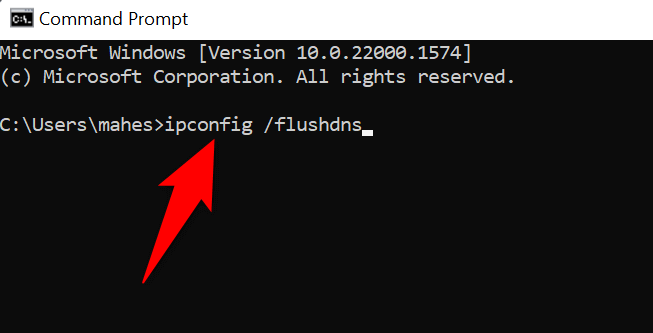 重新啟動您的網絡瀏覽器並嘗試打開您的網站。
重新啟動您的網絡瀏覽器並嘗試打開您的網站。
在 macOS 上
在 Mac 上打開終端窗口。鍵入以下命令,按 Enter:sudo dscacheutil-flushcache; sudo killall-HUP mDNSResponder 輸入您的 Mac 密碼,然後按 Enter。您不會看到正在輸入的密碼,但仍然繼續。
更新您的網絡適配器驅動程序
最後但同樣重要的是,確保您的 Windows PC 使用最新的網絡適配器驅動程序。畢竟,這個適配器是您的機器連接到互聯網的方式。
過時的驅動程序會導致許多問題,您可以通過更新驅動程序來解決這些問題。這樣做快速、簡單且免費。
右鍵單擊“開始”菜單圖標並選擇“設備管理器”。展開網絡適配器,右鍵單擊您的適配器,然後選擇更新驅動程序。 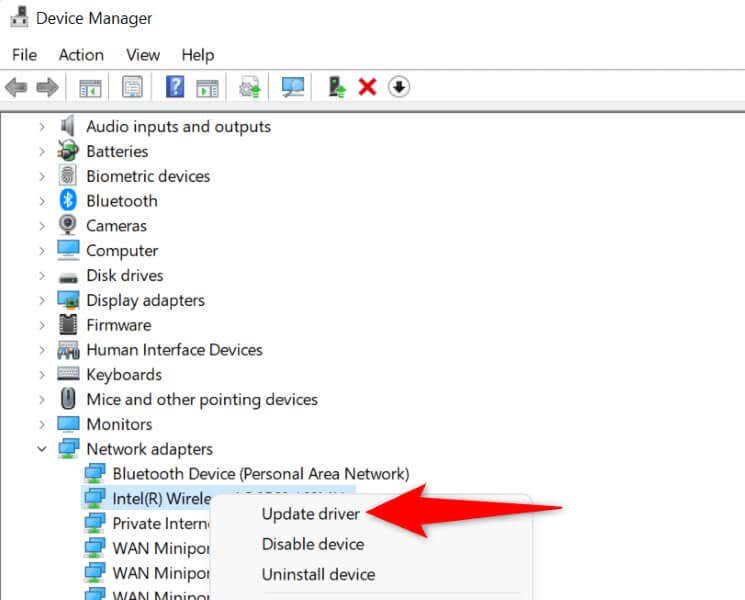 在以下屏幕上選擇自動搜索驅動程序。
在以下屏幕上選擇自動搜索驅動程序。 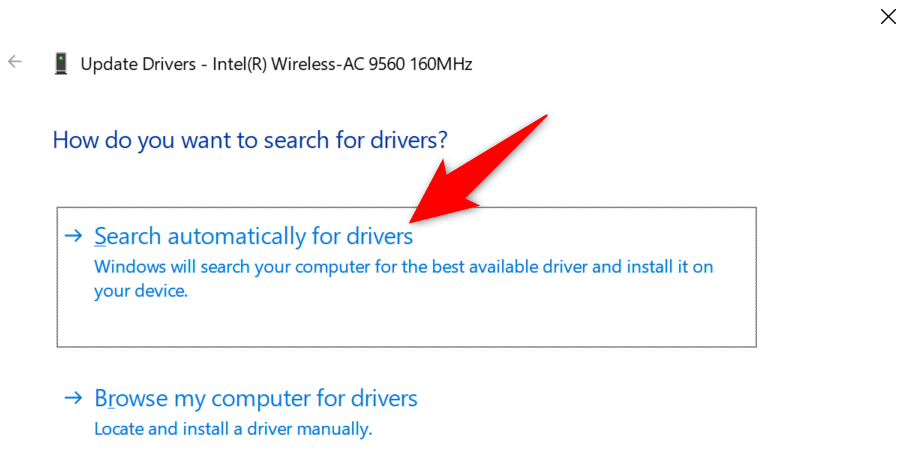 允許設備管理器查找並安裝最新的驅動程序。重新啟動您的電腦。
允許設備管理器查找並安裝最新的驅動程序。重新啟動您的電腦。
解決 Web 瀏覽器中的 Internet 連接問題
瀏覽器的“err_internet_disconnected”錯誤基本上表示您的計算機未連接到 Internet 以加載您的站點。發生的原因多種多樣。上面的指南將幫助您糾正問題,以便您可以在網絡瀏覽器中繼續您的業務。享受!